Ihr eigenes Master-Windows in 4 Schritten
Master-DVD brennen und Master-ISO erstellen
von Andreas Fischer - 19.04.2014
Wenn Sie Ihr Master-Windows auch von einer DVD installieren wollen, dann erstellen Sie eine ISO-Datei, die Sie dann auf eine DVD brennen. Dazu benötigen Sie ebenfalls eine bearbeitete „boot.wim“. Wie Sie diese erstellen, steht im Abschnitt „‚boot.wim‘ anpassen“ auf dieser Seite.
Master-ISO erstellen
Kopieren Sie alle Dateien einer Original-Setup-DVD mit Windows 7 in einen Ordner unter „C:“ auf der Festplatte. Nennen Sie ihn etwa Master-DVD. Ersetzen Sie die Dateien „install.wim“ und „boot.wim“ im Ordner „sources“ durch die beiden von Ihnen bearbeiteten WIM-Dateien aus dem Ordner „C:\wim“. Wandeln Sie Ihr Master-Windows dann mit Imgburn in eine ISO-Datei um. Die ISO-Datei lässt sich anschließend auf einen DVD-Rohling brennen.
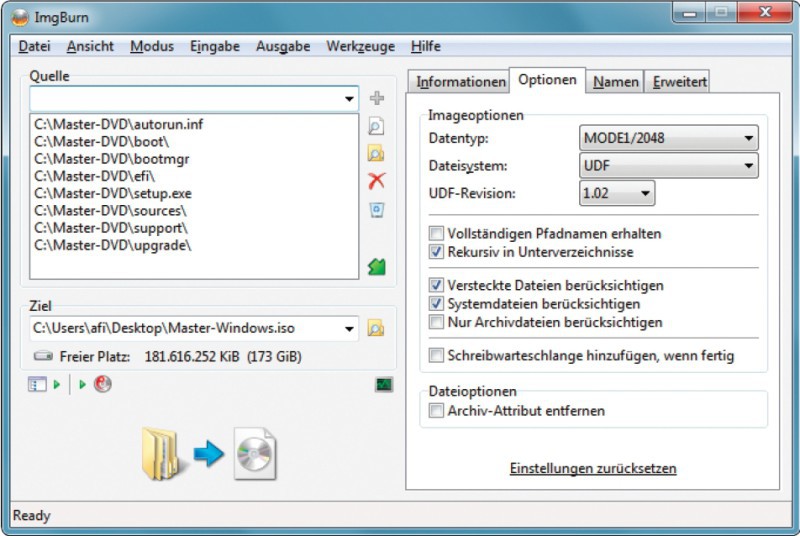
Master-ISO: Erstellen Sie mit Imgburn eine ISO-Datei, die Sie später auf eine DVD brennen.
Zurück im Hauptfenster von Imgburn klicken Sie auf „Imagedatei aus Dateien/Ordnern erstellen“. Fügen Sie den kompletten Inhalt des Ordners „C:\Master-DVD“ per Drag and Drop in das Zusammenstellungsfeld ein. Klicken Sie dann auf das gelbe Ordnersymbol bei „Ziel“ und wählen Sie einen Speicherordner aus. Geben Sie bei „Dateiname“ Master-Windows ein. Die Endung „.iso“ wird automatisch hinzugefügt. Klicken Sie auf „Speichern“.
Rufen Sie dann rechts „Optionen“ auf und wählen Sie bei „Datentyp“ den Wert „MODE1/2048“ aus. Setzen Sie den Wert bei „Dateisystem“ auf „UDF“ und den Wert bei „UDF-Revision“ auf „1.02“.
Setzen Sie ein Häkchen vor „Rekursiv in Unterverzeichnisse“, „Versteckte Dateien berücksichtigen“ und vor „Systemdateien berücksichtigen“. Falls gesetzt, entfernen Sie das Häkchen vor „Vollständigen Pfadnamen erhalten“.
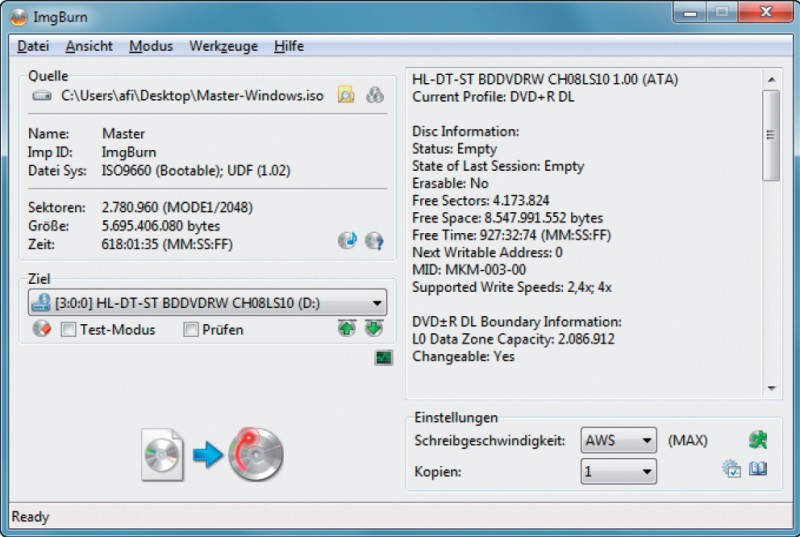
Master-DVD: Öffnen Sie die Datei „Master-Windows.iso“ in Imgburn. Legen Sie dann eine Dual-Layer-DVD ein und klicken Sie auf den blauen Pfeil, um Ihre persönliche Master-DVD zu brennen.
Wählen Sie bei „Boot Image“ den Bootloader „etfsboot.com“ aus. Sie finden ihn in „C:\Windows\Boot\DVD\PCAT“. Zuletzt ändern Sie den Wert bei „Zu ladende Sensoren“ auf 8. Klicken Sie dann auf die Schaltfläche mit dem blauen Pfeil und folgen Sie dem Assistenten bis zum Ende.
Master-DVD brennen
Nachdem Sie die Master-ISO erstellt haben, klicken Sie doppelt darauf, um sie in Imgburn zu öffnen. Legen Sie eine Dual-Layer-DVD ein und klicken Sie auf den blauen Pfeil, um Ihre persönliche Master-DVD zu brennen.